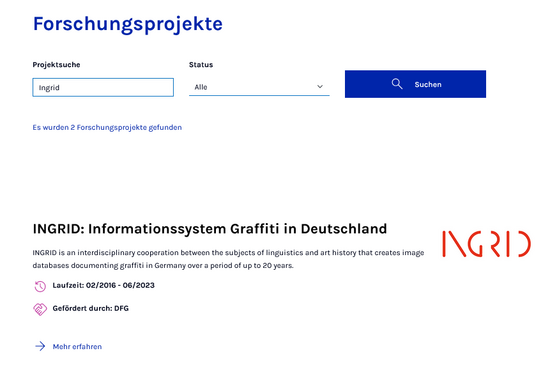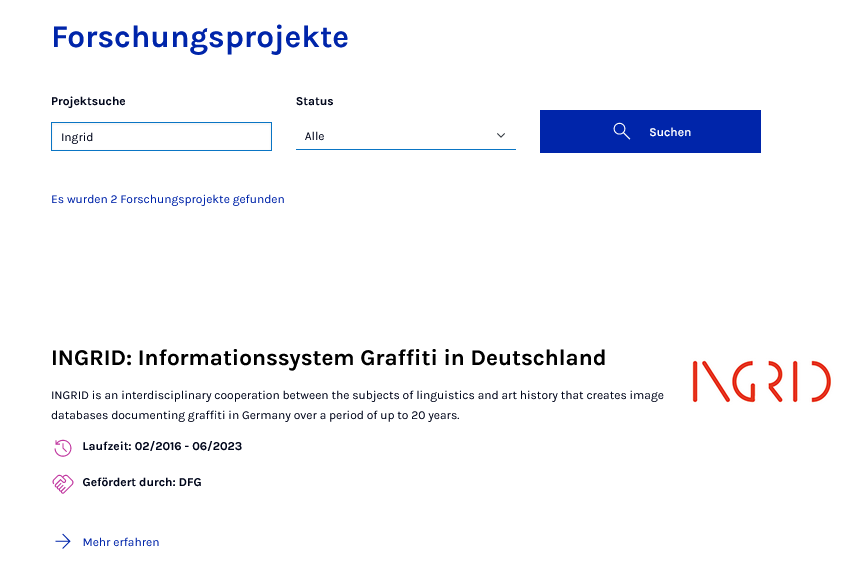Allgemeine Informationen
| Information | |
|---|---|
| Informationen | |
| Betriebssystem | Alle |
| Service | Webanwendungen |
| Interessant für | Gäste, Angestellte und Studierende |
| HilfeWiki des ZIM der Uni Paderborn | |
Die Projektdatenbank liefert einen Überblick der Projekte an der Universität Paderborn. Die Daten werden dezentral durch die Projektleitungen selbst im Forschungsinformationssystem (FIS) eingetragen und können bei Bedarf über die Projektdatenbank angereichert werden. Anschließend können Sie auf den Webseiten der Universität eingebunden werden.
Im FIS sichtbar geschaltete Projekte finden Sie (spätestens 96 Stunden nach Eintrag) unter folgender URL:
Zusätzlich wird automatisch eine Mini-Homepage ist angelegt, die unter einem eigenen Link folgendermaßen erreichbar ist:
https://www.uni-paderborn.de/projekt/ProjektID
Hier ein Screenshot der obigen Seite mit einer Beispielrecherche nach dem Projekt Ingrid sowie der Ergebnisanzeige. Eine Suche nach Stichwörtern und auch Personennamen ist ebenfalls möglich.
Projekte anlegen und bearbeiten[Bearbeiten | Quelltext bearbeiten]
Projekte werden im Forschungsinformationssystem (FIS) angelegt und bearbeitet. Weitere Informationen dazu finden Sie in der Dokumentation in Confluence.
Projektliste auf der eigenen Profilseite ändern[Bearbeiten | Quelltext bearbeiten]
Ohne weitere Änderung werden auf Ihrer Profilseite automatisch die fünf neuesten Projekte angezeigt. Sie können dies über den Profilmanager ändern und fünf wichtige Projekte auswählen, die dann auf der Profilseite angezeigt werden.
Projektlisten auf eigenen TYPO3-Webseiten erzeugen[Bearbeiten | Quelltext bearbeiten]
Zur Darstellung von Projekten für eine Person oder Bereiche auf Webseiten können Sie das TYPO3-Inhaltselement TYPO3 - Projektliste verwenden. Eine Projektliste können Sie nur in eine TYPO3-Seite einfügen, wenn das Template der Seite auf das WeCoDe-Design umgestellt wurde.